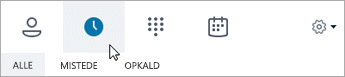Kommuniker via Skype for Business
Opret forbindelse til dit team via chat og tale- eller videoopkald, eller send meddelelser til dit team med Skype for Business.
Find og tilføj en kontakt
-
På fanen

-
I søgeresultaterne skal du højreklikke på den person, du vil tilføje, og vælge Føj til listen Kontakter.
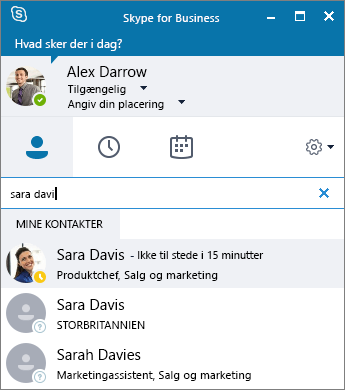
Start en ny samtale
-
På fanen

-
Vælg Send en chatbesked

-
Skriv din meddelelse.
-
Vælg Send


Start et stemme- eller videoopkald
-
På fanen

-
Vælg Opkald



Angiv status for din tilstedeværelse
-
Skal du vælge statuspilen under dit navn.
-
Vælg den tilstedeværelsesindikator, du vil have vist.
-
Hvis du vil fortryde eller have Skype for Business til automatisk at opdatere din status, skal du vælge Nulstil status.
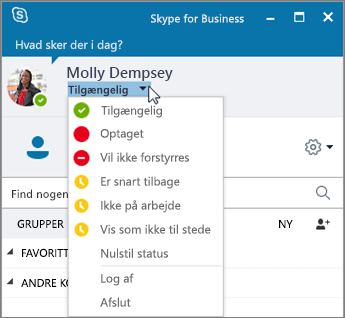
Gennemse samtaleoversigten
-
I hovedvinduet skal du vælge fanen Samtaler

-
Gør listen snævrere ved at vælge Mistede eller Opkald.